
Perkara yang simple, tapi agak penting.
Antara kelebihan meletakkan watermark adalah:
- Menunjukkan hakmilik/hakcipta
- Mengelakkan video diproses kembali oleh orang lain dianggap milik orang lain tersebut.
- Nampak lebih profesional (?).
Apa itu watermark atau logo?

Sesi ini saya akan tunjukkan kaedah membuat watermark untuk Sony Vegas menggunakan Adobe Photoshop. Kaedah ini bagi saya agak flexible daripada cara yang lain, mudah diubah mengikut kreativiti dan mungkin boleh diaplikasikan untuk perkara lain.
1. Buka Adobe Photoshop. Create New.
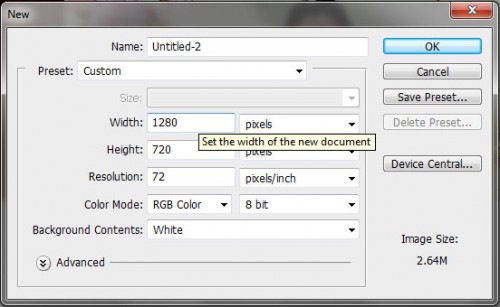
Jadikan Width/Height sama seperti video yang akan anda buat. Seperti biasa, 1280×720.
2. Reka apa sahaja bentuk watermark/logo yang anda inginkan.
- Gunakan Text, Brush dsb.
- Letakkan rekaan anda itu di satu sudut. Contoh yang saya buat ini diletakkan di sudut atas kanan.
- Pastikan saiznya tidak terlalu besar atau terlalu kecil. 200×200 px adalah memadai untuk video HD.
- Anda boleh mengurangkan Opacity layer supaya apabila dimasukkan bersama video, nampak lebih kemas dan tidak mengganggu keseluruhan video.
Paling penting, pastikan layer background dihilangkan (atau di-delete terus)
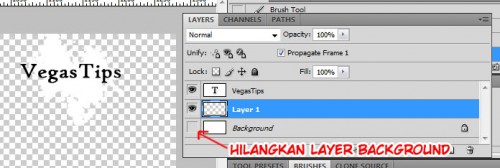

4. Selesai. Test dalam Sony Vegas.
Pastikan watermark ini diletakkan dalam layer paling atas dan merangkumi keseluruhan video.

Tambahan:
Selain watermark logo seperti di atas, ada beberapa cara lain mengikut kreativiti masing-masing:

Saya sertakan watermark khas untuk Jabatan Audiovisual mediaPERUBATAN, mungkin boleh digunakan dalam produksi video mereka. Walaupun watermark ini untuk HD 1280×720, tapi ia tetap compatible untuk video Widescreen 16:9 yang lebih kecil (640×360 | 704×396 | 720×405) kerana saiz mereka proportionate. :)
Selamat mencuba dan semoga berjaya.


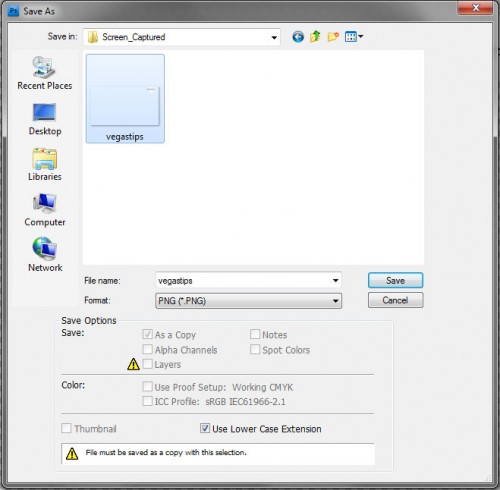
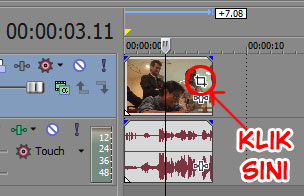
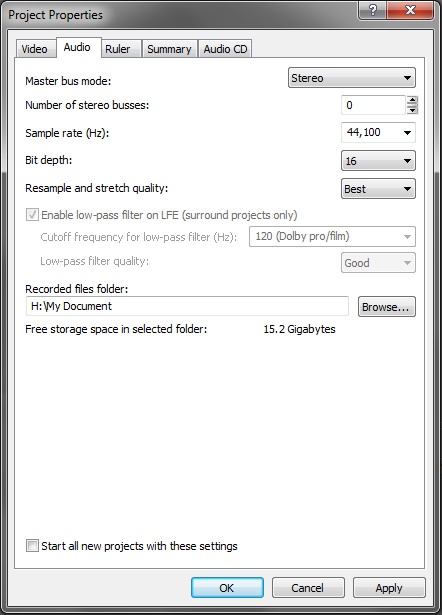
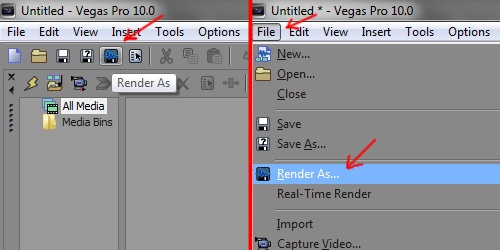
Thanks for this tutorial :)
Info yang bagus dan bermanfaat.